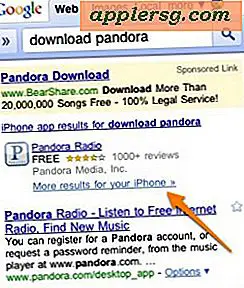मैकबुक एयर में एक एसएसडी को अपग्रेड और बदलें कैसे करें

मैकबुक एयर को वास्तव में विस्तार योग्य या अपग्रेड करने के रूप में नहीं माना जाता है, लेकिन यह पता चला है कि थोड़ा प्रयास और धैर्य के साथ, आप एसएसडी को मैकबुक एयर पर स्वयं बदल सकते हैं। मैकबुक एयर पर एसएसडी को बदलने से आप मैक के स्टोरेज आकार को नाटकीय रूप से बढ़ा सकते हैं और अक्सर प्रदर्शन भी बढ़ा सकते हैं, और एसएसडी हार्ड ड्राइव डिवाइस को अपग्रेड करने के वैकल्पिक कारण हैं, एसएसडी ड्राइव को स्वैप करने की आवश्यकता के लिए एक अन्य आम कारण है एक ड्राइव आउट विफलता के कारण। बाद के परिदृश्य ने मुझे इस विशेष मैकबुक एयर मॉडल पर किसी मित्र के लिए एसएसडी को प्रतिस्थापित करने का नेतृत्व किया, लेकिन एसएसडी को अपग्रेड करने या बदलने के कारण के बावजूद, वास्तव में ऐसा करना मुश्किल नहीं है और प्रक्रिया एक जैसी है।
यदि आप किसी भी कारण से मैकबुक एयर पर एसएसडी को प्रतिस्थापित करने जा रहे हैं, तो आपको कुछ चीजों की आवश्यकता होगी; नया प्रतिस्थापन एसएसडी ड्राइव जो मैक के साथ संगत है, विशिष्ट स्क्रूड्रिवर की एक श्रृंखला, अस्थायी पेंच भंडारण के लिए कम से कम दो या तीन अलग-अलग छोटे डिब्बे, और कुछ धैर्य। इसके अलावा यह वास्तव में विशेष रूप से जटिल नहीं है, भले ही इसमें मैक को अलग करना और इसे फिर से एक साथ रखना शामिल हो। IFixIt जैसी साइटों से पूरी प्रक्रिया के माध्यम से चलने वाले कई शानदार विस्तृत ट्यूटोरियल हैं, और हम नीचे दिए गए कुछ लिंक से लिंक करेंगे।
ध्यान रखें कि यह वास्तव में केवल उन मैक पर लागू है जो वारंटी सेवा के बाहर हैं, और उन लोगों के लिए जो अपने हार्डवेयर में चारों ओर आरामदायक टूलिंग कर रहे हैं। हार्डवेयर को स्वैप करने से नए मैक पर वारंटी रद्द हो सकती है, इसलिए यदि मैक वारंटी के तहत है तो इसे ऐप्पल सपोर्ट प्रदाता या ऐप्पल स्टोर पर ले जाएं और वे इसके बजाय सभी को संभाल सकते हैं।
चरण 1: मैकबुक एयर के साथ प्रतिस्थापन एसएसडी संगतता की जांच
पहला कदम यह है कि प्रतिस्थापन एसएसडी मैकबुक एयर मॉडल के साथ संगत है। यह आम तौर पर मैकबुक एयर के मॉडल वर्ष पर निर्भर करता है, इसलिए यह महत्वपूर्ण है कि आप जानते हैं कि कंप्यूटर कौन सा मॉडल वर्ष है। आप ऐप्पल मेनू पर जाकर और "इस मैक के बारे में" चुनकर किसी भी मैक का मॉडल और मॉडल वर्ष प्राप्त कर सकते हैं, जहां ओवरव्यू स्क्रीन में आपको "मैकबुक एयर (13-इंच, अर्ली 2012)" या इसी तरह की कुछ दिखाई देगी ।

एक बार जब आप कंप्यूटर के सटीक मॉडल और मॉडल वर्ष को जानते हैं, तो आप अमेज़ॅन जैसे पुनर्विक्रेता साइट पर एक संगत एसएसडी ड्राइव पा सकते हैं।
इस आलेख के लिए, मान लें कि मैकबुक एयर एक 2012 मॉडल वर्ष है।
चरण 2: प्रतिस्थापन एसएसडी अपग्रेड / किट चुनना
चुनने के लिए कई ब्रांड और प्रतिस्थापन एसएसडी ड्राइव के प्रकार हैं, यदि आप चाहें तो आप इसका शोध कर सकते हैं, या यदि आपके पास पसंदीदा ब्रांड है तो उसके साथ जाएं। इस परियोजना के लिए मेरी विशेष पसंद यह 240 जीबी एसएसडी अपग्रेड किट ट्रांसकेंड थी। मुझे कई कारणों से ट्रांसकेंड विकल्प पसंद है; यह अच्छी तरह से मूल्यवान है, यह बहुत तेज़ है, यह अत्यधिक मूल्यांकन किया गया है, यह एक अच्छी वारंटी प्रदान करता है, और यह एक पूर्ण अपग्रेड किट के साथ आता है जिसमें पुराने एसएसडी के साथ-साथ नौकरी को पूरा करने के लिए आवश्यक स्क्रू ड्राइवरों के लिए एक संलग्नक शामिल है। ट्रांसकेंड एसएसडी अपग्रेड किट मूल रूप से एक इन-इन-वन समाधान है, जिसका अर्थ है कि आपको स्क्रू ड्राइवरों के लिए स्वतंत्र रूप से खरीदारी करने की आवश्यकता नहीं होगी (और हां, अन्य ब्रांड कुछ समान पैकेज समाधान प्रदान करते हैं, ट्रांसकेंड बस सबसे अच्छा समग्र सौदा होता है मैं इस मैकबुक प्रतिस्थापन ड्राइव के लिए खरीदारी कर रहा था)
- मैकबुक एयर के लिए जेटड्राइव 480 जीबी पार करें (देर से 2010 - मध्य 2011 मॉडल) अपग्रेड किट
- मैकबुक एयर (मध्य 2012 मॉडल) के लिए JetDrive 480GB पार करें किट अपग्रेड करें
- मैकबुक प्रो रेटिना 13 के लिए जेटड्राइव 480 जीबी पार करें "(देर से 2012 - 2013 के शुरुआती मॉडल) अपग्रेड किट
- अमेज़ॅन पर अन्य ट्रांसकेंड एसएसडी मैक अपग्रेड किट देखें

और हाँ आप पूरी तरह से एक अलग संगत एसएसडी खरीद सकते हैं जो कि किट में भी नहीं आती है, बस सुनिश्चित करें कि आपको उचित पेंटाइन स्क्रूड्राइवर मिलते हैं और ड्राइव और मैक के साथ संगतता बीमा करते हैं। यह पूरी तरह से आप पर निर्भर है।
चरण 3: मैक का बैक अप लें
एसएसडी ड्राइव को बदलने या बदलने की कोशिश करने से पहले आपको मैक का बैकअप लेना होगा। मैं कम से कम मैक पर टाइम मशीन बैकअप सेट करने की सलाह देता हूं, और कुछ और उन्नत उपयोगकर्ता सुपरड्यूपर या कार्बन कॉपी क्लोनर टूल्स का उपयोग करने के अलावा इसे सीधे ड्राइव करने के लिए ऐसा करना पसंद करते हैं।
इसका एकमात्र अपवाद यह है कि यदि ड्राइव पूरी तरह से मर गई है या गायब है, और फिर स्पष्ट रूप से बैक अप लेने के लिए कुछ भी नहीं है।

बैकअप न छोड़ें, अगर आप बैकअप नहीं लेते हैं तो आपके पास मैक को पुनर्स्थापित करने के लिए कुछ भी नहीं होगा, और प्रतिस्थापन ड्राइव पर आपका डेटा नहीं होगा। यह वही नहीं है जो आप चाहते हैं। टाइम मशीन का उपयोग प्रतिस्थापन एसएसडी पर एक क्लीन इंस्टॉल (एल कैपिटन या जो भी कुछ भी) करने में सक्षम होने के लिए लाभ प्रदान करता है और फिर इंस्टॉलेशन के बाद टाइम मशीन बैकअप से मैक को बहाल करता है।
मैक का बैक अप न छोड़ें । गंभीरता से।
चरण 4: मैकबुक एयर एसएसडी का उन्नयन और प्रतिस्थापन
अब मज़े वाला हिस्सा आया; मैक खोलना और पुराने एसएसडी को नए प्रतिस्थापन एसएसडी के साथ बदलना। कुछ प्रकार के कंटेनर या कपकेक ट्रे प्राप्त करें ताकि आपके पास शिकंजा रखने के लिए कहीं और हो, ध्यान रखें कि कई स्क्रू आकार, लंबाई और प्रकार हैं जिन्हें आप सामना करेंगे। मैं अपने मैक से बाहर आने के आकार और सामान्य स्थान से मेरा प्रबंध करना चाहता हूं।
प्रक्रिया का यह हिस्सा सबसे तकनीकी है। जिन उपयोगकर्ताओं के पास इलेक्ट्रॉनिक्स के साथ झुकाव में मजबूत पृष्ठभूमि है, वे शायद अपने आप पर सहज रहेंगे, लेकिन लगभग हर कोई किसी तरह की मार्गदर्शिका की समीक्षा करना चाहता है जो प्रक्रिया को अच्छी तरह से बताता है। पहिया को फिर से शुरू करने के बजाय, हम विस्तृत iFixIt मार्गदर्शकों का पालन करने की सलाह देते हैं क्योंकि वे अच्छी तरह से समझाए गए, विस्तृत और पूरी तरह से समझाए गए हैं।
- iFixIt.com: मैकबुक एयर मरम्मत मार्गदर्शिकाएं - उपयुक्त मॉडल और वर्ष ढूंढें, और मैक के लिए उचित "ठोस राज्य ड्राइव प्रतिस्थापन" मार्गदर्शिका चुनें
- मैकबुक एयर 13 "(मध्य 2012) एसएसडी प्रतिस्थापन walkthrough गाइड
असल में आप जो कर रहे हैं वह मैक को बिजली स्रोत से डिस्कनेक्ट कर रहा है, नीचे पैनल को रद्द कर रहा है और इसे बंद कर रहा है, आंतरिक बैटरी को डिस्कनेक्ट कर रहा है, फिर एसएसडी को बदल रहा है। यदि आप iFixIt मार्गदर्शिका का पालन करते हैं तो वे मैकबुक एयर एसएसडी प्रतिस्थापन की कठिनाई को "मध्यम" के रूप में रेट करते हैं, लेकिन मुझे पूरा भरोसा है कि धैर्य रखने वाले और निर्देशों का पालन करने की क्षमता को आसानी से काम मिल सकता है, भले ही वे एक सापेक्ष नौसिखिया हों ।
मैं पूरी तरह से विस्तृत रूप से विस्तृत IFixIt मार्गदर्शिका का पालन करने की अत्यधिक अनुशंसा करता हूं, लेकिन यदि आप उत्सुक हैं कि आप स्वयं को क्या प्राप्त कर रहे हैं, तो यहां बुनियादी कदम हैं:
1 - मैकबुक एयर के नीचे से शिकंजा हटा दिया गया है (शिकंजा अस्थायी रूप से मैक के ऊपर छोटे डिब्बे में संग्रहीत हैं)

2 - आंतरिक बैटरी डिस्कनेक्ट करें - इसे मत भूलें (और समाप्त होने पर पुनः कनेक्ट करना न भूलें)

3 - स्टॉक एसएसडी ड्राइव निकालें (यह एक और स्क्रू द्वारा आयोजित किया जाता है)

4 - नए एसएसडी ड्राइव के साथ बदलें, इसे पेंच करें, फिर आंतरिक बैटरी को फिर से कनेक्ट करें

5 - नीचे ढक्कन को वापस रखो और इसे वापस खींच लिया, किया!

एक बार सब कुछ फिर से सील कर दिया गया है, तो आप जाने के लिए तैयार हैं। अब यह सॉफ्टवेयर भाग पर है।
चरण 5: मैक ओएस एक्स को पुनर्स्थापित करना और डेटा बहाल करना
माना जाता है कि मैं इस ट्यूटोरियल में कुछ अन्य तकनीकी लोगों की तुलना में कुछ अलग करता हूं; मुख्य रूप से मैंने मैक में एक खाली एसएसडी ड्राइव डाला, जिसके बाद पहले ड्राइव पर क्लोनिंग करने के बजाए ओएस इंस्टॉल और पुनर्स्थापित करना आवश्यक था। समय से पहले ड्राइव को क्लोन करना अक्सर सबसे अच्छा तरीका होता है, लेकिन इस विशेष उदाहरण में यह संभव नहीं था क्योंकि आंतरिक स्टॉक एसएसडी पूरी तरह असफल रहा था (बूट पर प्रश्न चिह्न, ऐप्पल हार्डवेयर टेस्ट के साथ पुष्टि), जिसका अर्थ है क्लोन करने के लिए कुछ भी नहीं था । सौभाग्य से हाल ही में टाइम मशीन बैकअप था, इसलिए मैं स्थापित करने और दृष्टिकोण बहाल करने के लिए गया था।
यदि आप क्लोनिंग रूट जाना चाहते हैं, तो कार्बन कॉपी क्लोनर और सुपरड्यूपर दोनों उत्कृष्ट हैं और काम पूरा करते हैं।
वैसे भी, मैंने इस परिदृश्य में क्या किया था दो कदम थे; एक बूट करने योग्य यूएसबी फ्लैश कुंजी का उपयोग कर एक साफ मैक ओएस एक्स सॉफ्टवेयर स्थापित करें, फिर सेटअप के दौरान टाइम मशीन से पुनर्स्थापित करें। यह पूरी तरह से काम किया। हमने इन विषयों को पहले कवर किया है, इसलिए यदि आप इस विशेष मार्ग पर जाना चाहते हैं (आमतौर पर मूल एसएसडी विफल होने पर आवश्यक) तो निम्नलिखित विस्तृत walkthroughs देखें:
- ओएस एक्स मैवरिक्स को क्लीन इंस्टॉल करें (आप ओएस एक्स एल कैपिटन, मैकोज सिएरा, या किसी भी अन्य मैक ओएस एक्स रिलीज को भी साफ कर सकते हैं
- टाइम मशीन बैकअप से मैक को पुनर्स्थापित करना
ध्यान रखें कि यदि आप टाइम मशीन बैकअप से मैक को पुनर्स्थापित कर रहे हैं, तो आप सेटअप प्रक्रिया के दौरान मैक ओएस एक्स को साफ करने के तुरंत बाद उस प्रक्रिया को शुरू कर सकते हैं।

(क्विक साइड नोट: आप टाइम मशीन से सीधे मैक एसएसडी को पुनर्स्थापित करने का भी प्रयास कर सकते हैं, लेकिन ऐसा करने का मतलब है कि आपको आम तौर पर रिकवरी विभाजन को मैन्युअल रूप से फिर से बनाना होगा और आप ईएफआई विभाजन त्रुटियों का सामना कर सकते हैं, जिनमें से दोनों टालने योग्य हैं समय से पहले मैक ओएस एक्स सिस्टम सॉफ्टवेयर का सीधा साफ इंस्टॉल करें)।
एक बार मैक ओएस एक्स और डेटा को ड्राइव में बहाल कर दिया गया है, मैक जाने के लिए तैयार है और एक अच्छा नया चमकदार एसएसडी के साथ सामान्य के रूप में उपयोग करने के लिए तैयार है! का आनंद लें!

मैक एसएसडी को बदलने या अपग्रेड करने का कोई अनुभव है? नीचे दी गई टिप्पणियों में अपने अनुभव या विचार साझा करें।








![प्रतिबंधित आईफोन 4 एस प्रोमो वीडियो [हास्य]](http://applersg.com/img/asimg.png)